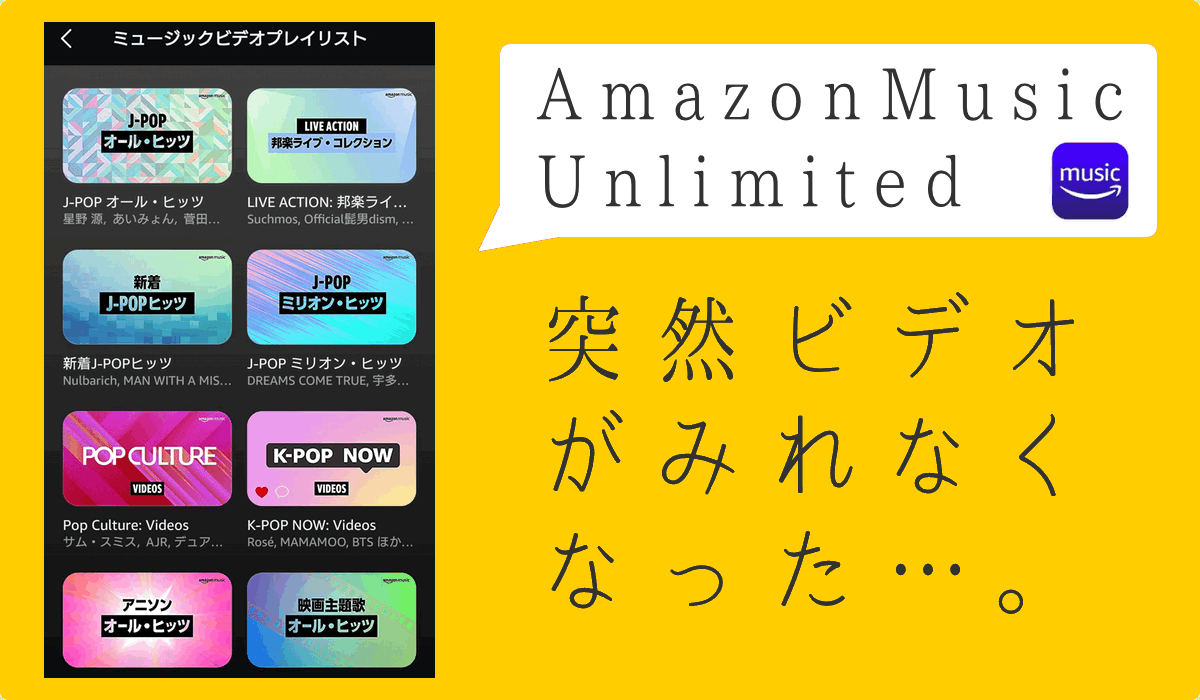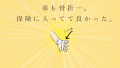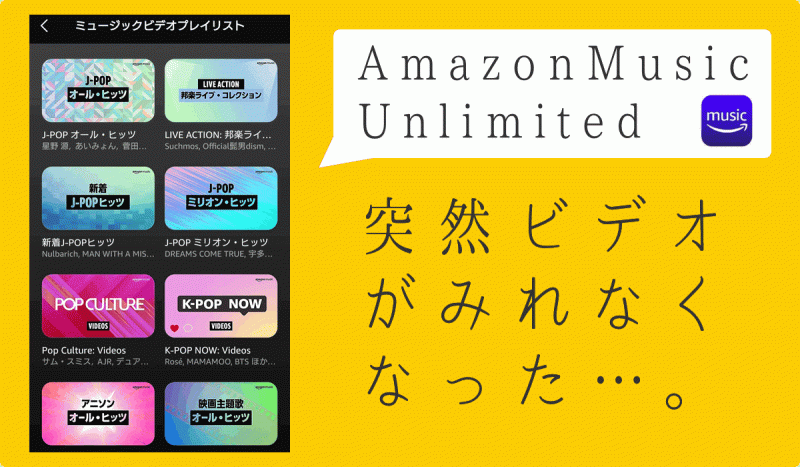

あれれ?
スマホでamazon music のビデオが見れないよッ。
広告なしで7000万曲&ミュージックビデオ(MV、PV)も見られるamazon music unlimited。
ふだんはfireStickで見るのですが、ちょっとAndroidスマホで見ようとしてみたところ…。
何故かビデオだけが再生できないのです。
困った…。
で、Amazonカスタマーに問い合わせメールを出したところ、
- 端末再起動
- ルーター再起動
- アプリの再インストール
の3つを試すように返事がきました。
再インストールはちょっとイヤだなあと思っていたのです。
でも翌日に職場で試してみたところ、普通にMVの再生ができました…。
さらに帰宅後家でも普通に再生できた…。

な、なんだったんだろう…。
ルーターが関係あったのかな?
というわけで再インストール等はしておりませんが、カスタマーから提示された方法をここに書いておきます。
同じようにお困りの方の参考になれば!
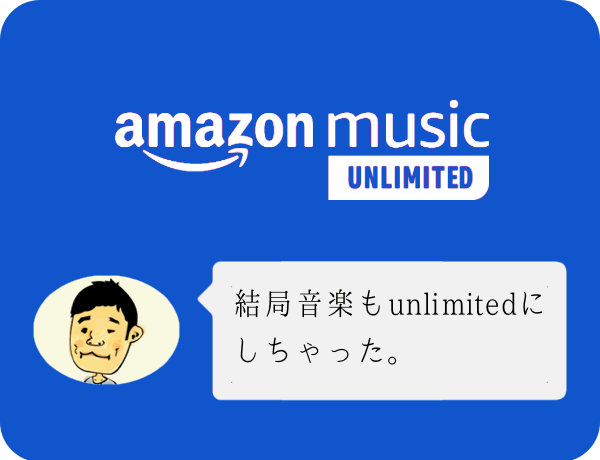
1 端末の再起動
スマホの再起動をしてみましょう。
Androidなら電源長押し
iPhoneは世代によってちょっとちがうようですね。>>iPhoneを再起動する
2 ルーターの再起動
ルーターの電源を落とす。
数十秒待って、電源をいれる。
さわれないタイプのルーターの場合は、IPアドレスにアクセスして設定画面中の再起動ボタンをおしてください。
ということです。

ここまでで復活してくれれば問題ないですよね。
3「AmazonMusic」アプリの再インストール
カスタマーから来た内容にそって書いています。
『androidスマホ』の場合です。
その1「Amazon Music」アプリの登録解除を行なう
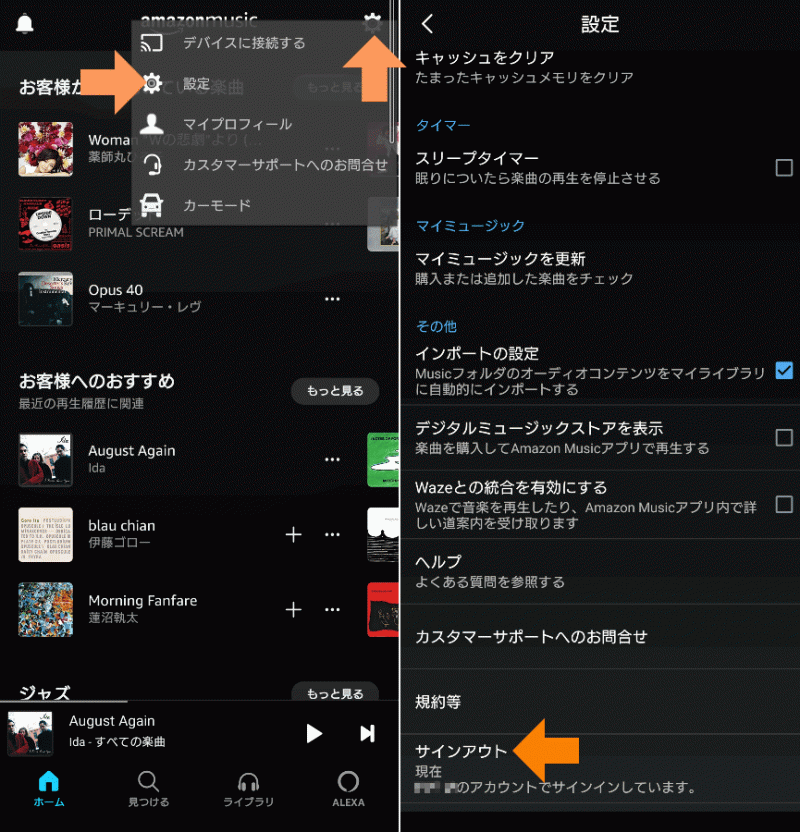
- Amazon Music」アプリを開く
- 「設定」をタップします(歯車のマーク)
- 「サインアウト」をタップして登録を解除する
その2「Amazon Music」アプリをアンインストールします。
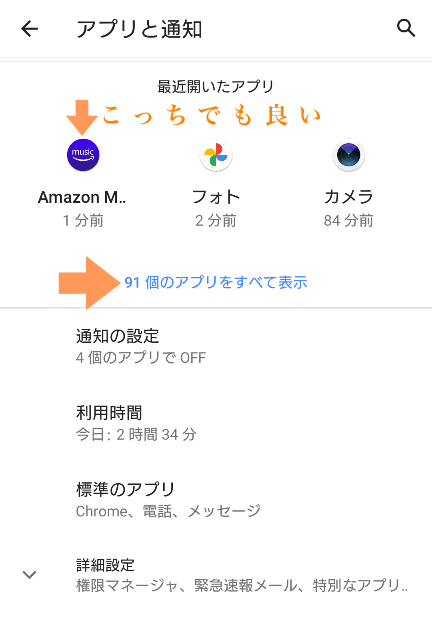
- 端末の設定を選択
- [アプリ]または、[アプリケーション]を選択
- [すべて]タブを選択し、「Amazon Music」のアプリを選択
- [強制停止]を選択(確認メッセージが出た場合はOKを選択)
- [データを削除]を選択(確認メッセージが出た場合はOKを選択)
※端末によっては、異なる表示になっており、データの削除は[ストレージ]項目の中にある場合もあります。 - 「アンインストール」を選択
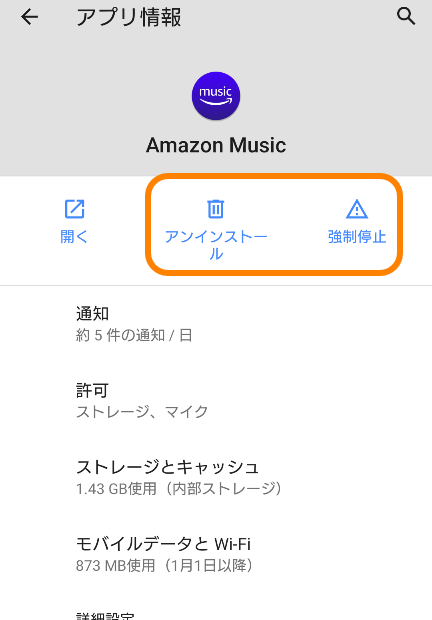
その3「Amazon Music」アプリをインストール
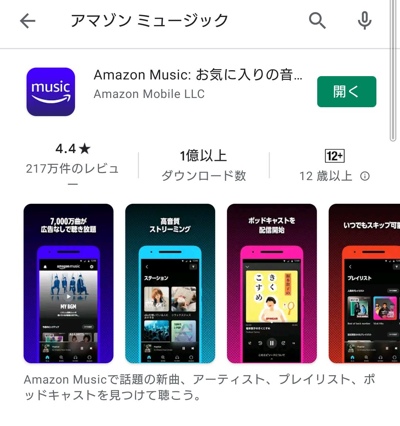
Play ストアより「Amazon Music」を検索してインストールしましょう。
https://play.google.com/store/apps/details?id=com.amazon.mp3
その4「Amazon Music」アプリに登録する。
AmazonのIDとパスワードでサインインしましょう。
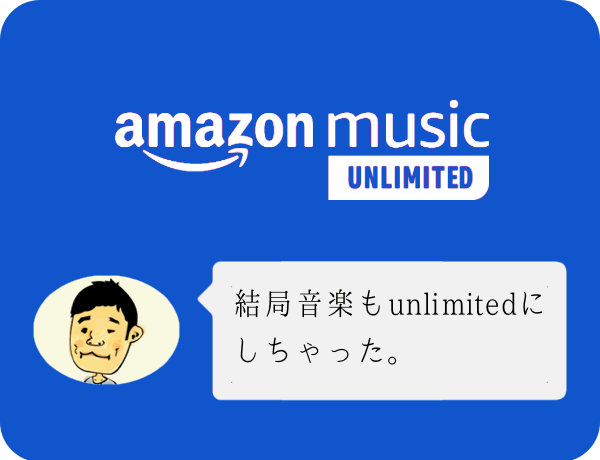
まとめ
せっかく月額料金を払ってる『amazon music unlimited』ですから、バックグラウンド再生もできるミュージックビデオも見たいですよね。
突然再生できなくなってしまった場合はこの3点を試してみましょう。
- 端末再起動
- ルーター再起動
- アプリの再インストール
これで、ミュージックビデオが無事に再生できると良いです。